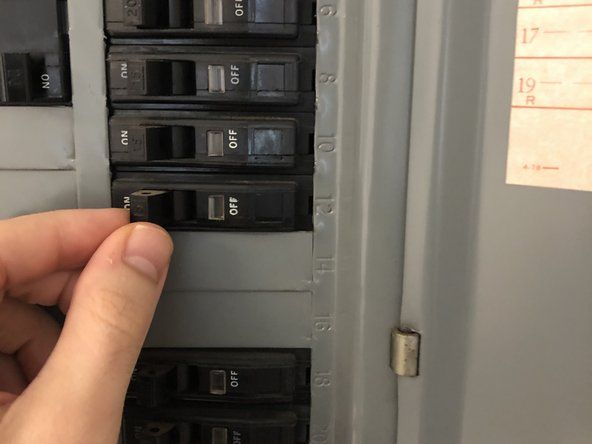Wiki prispievaná študentmi
Úžasný tím študentov z nášho vzdelávacieho programu vytvoril túto wiki.
Diagnostikujte problémy s telefónom Motorola Moto Z2 Force Edition a ako ich opraviť
samsung galaxy note 10.1 2014 edícia sady na výmenu batérií
Telefón sa nezapne
Displej telefónu zostáva čierny a nevykazuje žiadne známky zapnutia
Telefón nie je nabitý
Pomocou nabíjacieho kábla a skrinky dodávanej s telefónom v pôvodnej skrinke zapojte zariadenie do zásuvky a počkajte jednu až dve minúty, kým sa nabije na napájanie. LED by mala svietiť načerveno.
Ak sa zariadenie nenabíja, zapojte kábel a krabicu do rôznych zásuviek, aby ste zistili, či je zásuvka chybná.
Ak viete, že zásuvka funguje, ale zariadenie stále nereaguje, zapojte rôzne nabíjacie káble do rôznych krabičiek (ak ich vlastníte viac), pretože by sa kábel alebo krabica mohli poškodiť.
Batéria musí byť obnovená
Batéria nie je vyberateľná a musí sa stimulovať iným spôsobom, ktorý sa nazýva ťahanie batérie.
Ak chcete rýchlo naštartovať batériu v telefóne, môžete na zariadení vykonať jemný reset. Mäkký reset pravdepodobne nespôsobí stratu údajov, pokiaľ nie je vybitá batéria.
Mäkký reset:
- Podržte stlačené tlačidlo napájania umiestnené v pravom hornom rohu nad ovládacími prvkami hlasitosti na desať sekúnd.
- Ak zariadenie nereaguje ani po desiatich sekundách, podržte súčasne jednu až dve minúty stlačené tlačidlo napájania a tlačidlo zníženia hlasitosti.
Je možné, že je potrebné vymeniť batériu. Postupujte toto sprievodca výmenou.
Karta SD / SIM nereaguje alebo nie je vložená
Ak je karta SD alebo SIM vložená do zásuvky na hornej strane telefónu, na pravej strane, vyberte kartu pomocou nástroja dodaného v originálnom balení telefónu alebo pomocou kancelárskej spinky v nasledujúcich krokoch:
- Vyberte kartu SD / SIM zasunutím špendlíka alebo tenkej tyče do otvoru v zásuvke na kartu SD.
- Po vysunutí zásobníka z telefónu pomocou rovnakého nástroja alebo sponky na papier vysuňte kartu SD / SIM. Ak je to potrebné, zakúpte pre svoje zariadenie novú kartu SD / SIM od poskytovateľa telefónu a vymeňte ju.
* Vložte kartu SD / SIM späť do zásuvky zasunutím do časti označenej ako SD alebo SIM podľa toho, ktorú vyberáte (mala by sa ľahko zasunúť tak, že zarovná všetky okraje karty so slotom v zásobníku).
* Zasuňte zásobník s kartou alebo kartami v ňom späť do otvoru v hornej časti telefónu. Zaistite, aby bol zásobník vymenený rovnakým spôsobom, ako bol vybratý a že otvor umiestnený v zásobníku sa nachádza na ľavej strane, keď smerujete k obrazovke.
Tu je návod na výmenu vašej karty SD / SIM.
Základná doska je mŕtva
Ak viete, že máte dobrý zdroj energie a batéria je úplne nová a funkčná, je možné, že je vaša základná doska poškodená. Ak je základná doska poškodená, postupujte podľa pokynov toto sprievodca výmenou dielu.
Zariadenie sa nenabíja
Po pripojení k nabíjačke telefónu prístroj neukazuje, že sa nabíja.
Nabíjačka nefunguje
Problém môže byť v tom, že nefunguje nabíjačka, ale samotný telefón. Pripojte nabíjačku k inému zariadeniu a overte, či funguje. Najlepšie je pri nabíjaní telefónu používať originálnu nabíjačku, ktorá bola dodaná so zariadením.
Zariadenie musí byť napájané z cyklu
Na vyriešenie problému s nabíjaním bude možno potrebné zariadenie napájať iba cyklom. Vypnite a znova zapnite zariadenie. Potom sa pokúste zariadenie nabiť.
Nabíjací port je zablokovaný alebo poškodený
Znečistený alebo poškodený nabíjací port môže zabrániť nabíjaniu telefónu. Vo vnútri nabíjacieho portu vyhľadajte nečistoty alebo nečistoty. Skontrolujte tiež port, aby ste sa ubezpečili, že nabíjací port nie je poškodený alebo skorodovaný. Ak nájdete akékoľvek nečistoty, jemne ich odstráňte špáradlom alebo zubnou kefkou.
Batéria je poškodená
Ak sa zariadenie stále nenabíja, pravdepodobne je poškodená batéria. Batérie sa časom poškodia alebo stratia funkčnosť. Postupujte toto Sprievodca výmenou chybnej batérie.
Batéria rýchlo zomiera
Po zapnutí telefónu sa batéria vybíja oveľa rýchlejšie, ako by mala
Batéria nie je úplne nabitá
Keď zložíte telefón z nabíjačky, uistite sa, že je dom plne nabitý, nielen do polovice.
Softvér zariadenia nie je aktuálny
Vývojový tím systému Android pravidelne aktualizuje softvér. Tieto aktualizácie môžu opraviť chyby týkajúce sa kratšej výdrže batérie. Softvér môžete aktualizovať vykonaním nasledujúcich krokov:
- Pred aktualizáciou sa uistite, že je telefón pripojený k sieti Wi-Fi a je úplne nabitý.
- Potiahnite prstom z oznamovacej lišty nadol a klepnite na ikonu Nastavenia.
- Prejdite na Informácie o telefóne> Aktualizácie systému.
- Podľa pokynov na obrazovke aktualizujte zariadenie.
- Klepnutím na Reštartovať teraz dokončíte proces inštalácie.
Aplikácie používajú príliš veľa batérie
Moto Z2 Force má softvérový správca batérií. Tento správca sa používa na kontrolu nabitia batérie a informácií o použití.
- Potiahnite prstom z oznamovacej lišty nadol a klepnite na ikonu Nastavenia.
- Klepnite na Batéria, potom klepnutím na ikonu batérie zobrazíte rozšírené informácie o batérii.
Môžete skontrolovať, čo si na vašej batérii vyberá najviac mýta. Niekedy jednoducho odstránenie niektorých aplikácií na nabíjanie batérie môže výrazne predĺžiť životnosť batérie. V tejto ponuke navyše môžete prepnúť zariadenie do režimu šetrenia batérie, aby ste predĺžili jeho životnosť.
Nedávno použité aplikácie bežia na pozadí
Ak chcete zobraziť všetky naposledy použité aplikácie, klepnite na štvorcovú ikonu v ľavom dolnom rohu obrazovky. Klepnutím na aplikáciu ju otvoríte, podržaním a potiahnutím prstom doľava alebo doprava ju zatvoríte. Zatvorenie aplikácií spustených na pozadí zabráni použitiu extra energie na udržanie chodu procesov, aj keď ich nepoužívate.
Zariadenie je potrebné vypnúť a zapnúť
Mäkký reset (vypnutie a zapnutie telefónu) rieši mnoho bežných problémov so zariadením a neovplyvní údaje v zariadení, pokiaľ nie je veľmi vybitá batéria. Mäkký reset je možné vykonať vykonaním nasledujúcich krokov:
- Stlačte a podržte vypínač (tlačidlo úplne dole na pravej strane telefónu), kým sa nezobrazí možnosť vypnutia, a potom ho uvoľnite.
- Klepnite na Vypnúť.
Keď je zariadenie vypnuté a na obrazovke sa nič nezobrazuje, podržte stlačené tlačidlo napájania, kým sa nezobrazí logo Moto, a potom ho uvoľnite.
Je potrebné vymeniť batériu
Batérie sa niekedy časom rozpadnú alebo stratia funkčnosť, preto sme tu! Postupujte toto Sprievodca výmenou chybnej batérie.
Zariadenie je horúce na dotyk
Sila Moto Z2 sa pri zapnutí nadmerne zahrieva
Aplikácie bežia na pozadí
Aj keď to zvyčajne nie je problém, ak sú aplikácie, ktoré ste nainštalovali, spustené na pozadí, je možné, že jedna z nich pravdepodobne používa viac pamäte, ako je potrebné, čo prehrieva vaše zariadenie. Ak chcete skontrolovať, či sú aplikácie na pozadí príčinou prehriatia telefónu, prejdite do sekcie „nastavenia“ a potom do časti „o zariadení“ a klepajte na číslo zostavy, kým sa nezobrazí vyskakovacie okno s oznámením, že ste teraz vývojárom. .
Teraz sa vráťte do Nastavení a prejdite na „Možnosti pre vývojárov“ a potom na „Spustené služby“. Pri prezeraní grafu „Spustené služby“ vyhľadajte nainštalované aplikácie, ktoré používajú veľké množstvo pamäte RAM, najmä ak ich nepoužívate často, a odinštalujte ich.
Ak aplikáciu nechcete odinštalovať, vráťte sa späť na nastavenia, potom na aplikácie a vyhľadajte a klepnite na aplikáciu, ktorá využívala príliš veľa pamäte RAM. Klepnite na vynútené zastavenie a potom klepnite na úložisko pod informáciami o použití a potom klepnite na vyčistiť vyrovnávaciu pamäť. Zabijete procesy, ktoré aplikácia bežala na pozadí, a uvoľníte úložisko. Avšak vždy, keď otvoríte aplikáciu, procesy, ktoré bežala, sa znova naštartujú. Ak využíva príliš veľa pamäte RAM, budete musieť vynútiť zastavenie a vymazanie vyrovnávacej pamäte.
Či už sa rozhodnete aplikáciu odinštalovať alebo zabiť jej procesy, pred ďalším použitím telefón vypnite a počkajte, kým vychladne.
Telefón nie je správne vetraný
Na rozdiel od počítačov nemá smartfón ventilátor, ktorý by ho ochladzoval, keď vykonáva veľa výkonných úloh. Ak ste telefón intenzívne používali, puzdro telefónu, za predpokladu, že ho máte, pravdepodobne izoluje vaše zariadenie a zabraňuje jeho ochladeniu. Vyberte telefón a vypnite ho, kým nevychladne.
port nabíjačky samsung galaxy s5 nefunkčný
Je potrebné zmeniť nabíjačku
Ak dôjde k najväčšiemu prehriatiu počas nabíjania telefónu, najmä v okolí nabíjacieho kolíka, problém s najväčšou pravdepodobnosťou spočíva v nabíjačke. Keď prepnete nabíjačku na inú, mala by spoločnosť Motorola schváliť tú, ktorá prehrieva váš telefón.
Batéria sa vybila
Ak väčšina tepla pochádza zo zadnej strany vášho mobilného telefónu, je to pravdepodobne kvôli prehriatiu batérie. Ak chcete skontrolovať, či je problém s batériou, nainštalujte si bezplatnú aplikáciu, ktorá dokáže skontrolovať jej stav, napríklad Moje zariadenie, a podľa pokynov v aplikácii zistite stav svojej batérie. Ak úroveň teploty batérie nie je okolo 30 ° C alebo 40 ° C, ak používate výkonné aplikácie, batéria sa prehrieva. Pomôcť vám môže zabíjanie aplikácií bežiacich na pozadí a nechanie telefónu chvíľu odpočívať.
Zmena návykov pri nabíjaní tiež zabráni prehriatiu batérie. Nepoužívajte telefón na 0% a nenabíjajte ho do 100%, pretože to spôsobí vybitie batérie. Snažte sa nabíjať tak, aby váš telefón bol vždy medzi 30% a 80%.
Ak obe tieto metódy zlyhajú, môže byť čas vymeniť batériu v telefóne. Tu je odkaz na to, ako to môžete urobiť.
Obrazovka nereaguje na dotyk
Obrazovka je zamrznutá alebo reaguje pomaly na dotyk.
Je potrebné zariadenie resetovať
Podržte stlačené tlačidlo napájania približne 10 sekúnd alebo dovtedy, kým sa zariadenie nezapne. Tento proces spôsobí mäkký reset telefónu bez straty údajov. Reset by mal vyriešiť všetky problémy spojené so zmrazením.
Fotoaparát nezaostruje
Pri fotografovaní má fotoaparát ťažkosti alebo nemôže na nič zaostriť
Objektív fotoaparátu nie je čistý
Ak je na objektíve fotoaparátu špina alebo olej, spôsobí to rozmazanie vašich snímok, čo môže vytvoriť dojem, že fotoaparát zaostríte. Vezmite handričku z mikrovlákna a utrite objektív fotoaparátu.
Fotoaparát má problémy so softvérom
Samotná aplikácia fotoaparátu nemusí fungovať správne. Ak chcete vyriešiť akékoľvek problémy so softvérom v aplikácii, vyskúšajte tieto kroky:
- Najskôr skúste fotoaparát zaostriť manuálne.
- Otvorte aplikáciu Fotoaparát, klepnite na profesionálny režim, vyberte ikonu manuálneho zaostrenia a skúste fotoaparát zaostriť manuálne.
- Ak fotoaparát stále nezaostruje, vymažte medzipamäť v aplikácii Fotoaparát tak, že prejdete do nastavení a potom do aplikácií a fotoaparát znova otvoríte.
- Nájdite aplikáciu Fotoaparát a klepnite na ňu.
- V informáciách o jeho aplikácii klepnite na úložisko a vymažte jeho vyrovnávaciu pamäť.
Ak váš fotoaparát stále zaostruje, nainštalujte si aplikáciu z fotoaparátu v obchode Play, napríklad Open Camera, a skontrolujte, či funguje lepšie.
Ak aplikácia fotoaparátu nefunguje, spustite telefón v bezpečnom režime.
* Podržte stlačený vypínač, kým sa nezobrazí vyskakovacie okno.
- V rozbaľovacom okne stlačte a podržte vypnuté napájanie, kým sa nezobrazí správa o reštarte do bezpečného režimu.
- Keď sa zobrazí, klepnite na OK, čím sa telefón reštartuje do bezpečného režimu.
Skontrolujte kameru, či funguje a či stále nefunguje:
- Prejdite do nastavení, potom na všeobecnú správu a potom resetujte.
- Klepnutím na resetovať nastavenia obnovíte všetky nastavenia telefónu bez vymazania údajov.
Ak ste zúfalí, môžete vykonať obnovenie továrenských nastavení, ktoré sa nachádza pod obnovovacím nastavením. Aj keď to môže opraviť váš fotoaparát, stratíte všetky dáta v telefóne.
Samotná kamera je chybná
Ak žiadne z vyššie uvedených riešení nefunguje, problém pravdepodobne spočíva v samotnom fotoaparáte. Tu je návod na výmenu fotoaparátu na Moto Z2 Force.